Aan de slag met iOS 16.4: probeer het direct uit!

Direct aan de slag?
Apple heeft een nieuwe grote update voor de iPhone uitgebracht, met diverse vernieuwingen en verbeteringen. Speciaal voor jou als iCreate-abonnee hebben we de belangrijkste vernieuwingen op een rij gezet. Pak je iPhone er dus maar bij – we gaan aan de slag met de opvallendste nieuwe functies.

1) Weer ouderwets door boeken bladeren

In iOS 16 verdween in de app Boeken de animatie waarbij het lijkt alsof je door een papieren boek bladert. Dit tot verdriet van heel veel fervente lezers. Maar nu maakt de animatie zijn comeback! Je moet het wel even activeren, dat doe je zo:
- Open een boek in de app Boeken en tik op de bladzijde, zodat de bedieningselementen tevoorschijn komen.
- Tik op het knopje rechtsonder.
- Tik in het menu op ‘Thema’s en instellingen’.
- Tik op het blaadje met het omgeslagen hoekje.
- Tik op ‘Sla om’.
Nu kun je weer ‘ouderwets’ door het boek bladeren, door over de pagina te vegen. Vind je dit helemaal niks, dan tik je bij de laatste stap op ‘Schuif’ om door de pagina’s heen te vegen alsof het een stok kaarten is.
2) Dekking

Weten hoe het staat met de garantie van je iPhone? Dat check je vanaf nu heel eenvoudig in je Instellingen. Als je voor je iPhone of iPad een optionele AppleCare+-dekking hebt gekocht, vind je hier meer informatie over die dekking, naast de standaardgarantie van 1 jaar van Apple. Hetzelfde geldt voor apparaten die aan deze iPhone gekoppeld zijn, zoals de Apple Watch of AirPods. Via ‘Algemeen>Info>Dekking’ vind je wat je zoekt.
3) Weer volop nieuwe emoji’s

Het is weer zover: met iOS 16.4 laat Apple weer een horde nieuwe emoji’s op ons af. Een gans, een ezel, een stukje gember … hierboven zie je alle nieuwe emoji. Zit er iets van jouw gading bij? Installeer je de update niet, en probeert iemand je een nieuwe emoji te sturen, dan zie je op die plek een blokje met een kruis erdoorheen.
4) Batterijconsumptie van het always-on scherm

De opvallendste nieuwe functie van de iPhone 14 Pro is het always-on scherm. Ook als je iPhone niet actief is, zie je altijd de meest relevante informatie zoals tijd, datum en jouw favoriete widgets. Maar het kost natuurlijk wel batterij, zo’n scherm dat altijd aan staat. Via ‘Instellingen>Batterij’ zie je hoeveel energie het scherm vergt. Wordt het te gek, dan kun je het misschien beter uitzetten.
5) Dubbele onderdelen verwijderen uit Gedeelde iCloud-bieb

Een handige functie die iOS 16 introduceerde, was de Gedeelde fotobibliotheek. Met deze optie kun je op een makkelijke manier foto’s delen met je vrienden en familie. Een andere nieuwe functie was de mogelijkheid om dubbele foto’s te verwijderen. Maar die dingen gingen nog niet samen: het was niet mogelijk om dubbele foto’s te verwijderen uit de Gedeelde iCloud-fotobibliotheek. Nu gelukkig wel! Hier vind je de dubbele foto’s – en kun je ze opruimen.
- Open de app Foto’s en tik onderin op ‘Albums’.
- Zoek in de lijst, onder het kopje ‘Andere’, naar ‘Dubbele onderdelen’.
- Staat het er niet bij? Gefeliciteerd, je hebt geen dubbele foto’s. Zie je ‘Dubbele onderdelen’ wel staan? Tik erop.
- Om de dubbele foto’s te kunnen zien, moet de bibliotheekweergave op ‘beide bibliotheken’ staan, anders krijg je een melding. Tik op de knop rechtsboven en vink ‘Beide bibliotheken’ aan.
Je ziet nu al je dubbele foto’s. Die uit je Gedeelde fotobibliotheek herken je aan de twee poppetjes bovenin. Als je wilt, kun je op ‘samenvoegen’ tikken, zodat slechts één foto bewaard blijft.
6) Stemisolatie in Telefoon-gesprekken
Er is ook een interessante verbeteringen voor de Telefoon-app, namelijk Stemisolatie. Hierbij worden achtergrondgeluiden weggefilterd en ben je beter te verstaan. Dit ken je misschien al van apps als FaceTime, maar het komt nu ook naar Telefoon.
- open tijdens een gesprek het Bedieningspaneel en tik op de ‘Modus’-knop.
- Vink ‘Stemisolatie’ aan en je bent beter verstaanbaar.
7) Communicatieveiligheid voor kinderen
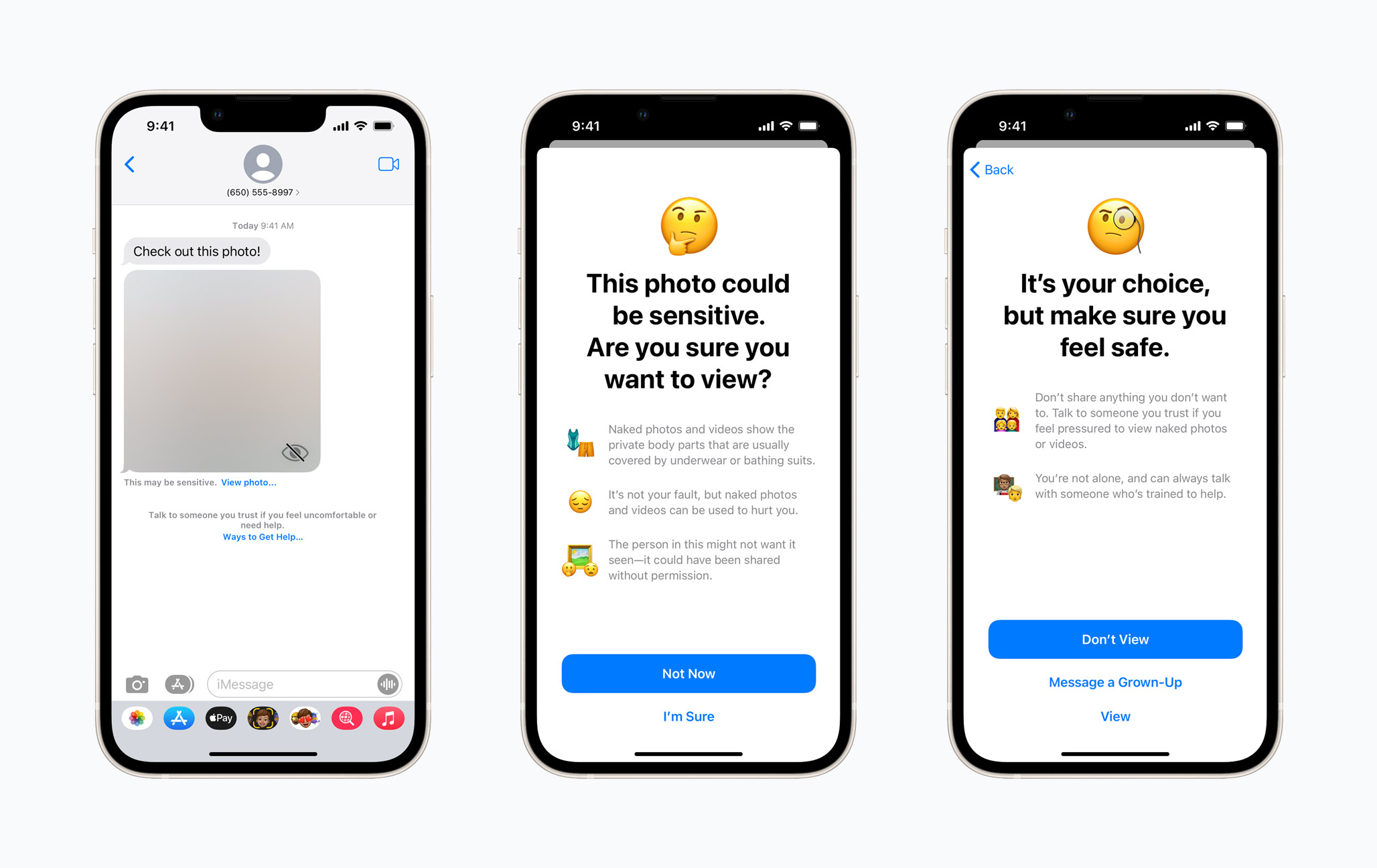
Heb je voor de iPhone van je kinderen Ouderlijk toezicht ingesteld? Daar is nu de instelling Communicatieveiligheid bij gekomen, die activeer je via ‘Schermtijd>Communicatiebeveiliging’. Kinderen krijgen dan een waarschuwing wanneer ze foto’s ontvangen of versturen die naaktheid bevatten. Het is uiteindelijk aan de kinderen zelf om een beslissing te maken of ze de foto willen zien of versturen, maar de optie werpt wel een drempel op en maakt het gemakkelijker om even een volwassene te raadplegen.



